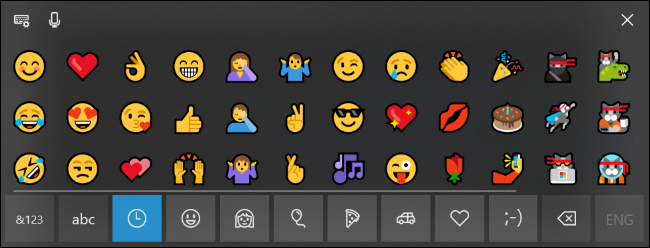Windows 10 dispose d'un sélecteur d'emoji caché que vous pouvez utiliser pour taper emoji dans n'importe quelle application, même les programmes de bureau tels que Google Chrome. Il est accessible en appuyant sur une combinaison de raccourcis clavier.
Le sélecteur emoji a été ajouté à la mise à jour de Fall Creators de Windows 10 et amélioré par la mise à jour d’avril 2018.
Comment ouvrir le sélecteur Emoji
Pour ouvrir le sélecteur d’Emoji, appuyez sur Win +. ou Win +; sur votre clavier. En d'autres termes, maintenez la touche Windows enfoncée et appuyez sur la touche point (.) Ou point-virgule (;).
Votre curseur doit être quelque part qui accepte le textetout en appuyant sur ces touches, mais vous pouvez utiliser ce raccourci dans pratiquement toutes les applications, des champs de texte de votre navigateur Web aux applications de messagerie, en passant par le Bloc-notes et Microsoft Word.
Cliquez simplement sur l’emoji dans la fenêtre qui s’ouvre pour l’insérer. Le panneau se souvient également de vos emoji les plus récemment utilisés et les présente en haut de la liste.

Vous pouvez également cliquer sur le bouton en forme de loupe dans le coin inférieur gauche du panneau emoji, puis taper pour rechercher un emoji.
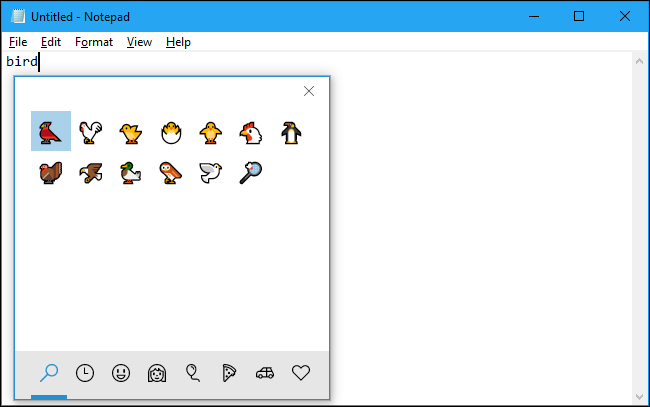
Selon l’application, vous verrez soitLes mêmes emoji en couleur que vous voyez dans le panneau (dans Chrome, par exemple), ou vous verrez un plus petit caractère emoji en noir et blanc (dans Notebook, par exemple).
À partir de la mise à jour d’avril 2018, les emojiLe panneau reste ouvert après l’insertion d’un emoji afin que vous puissiez en insérer autant que vous le souhaitez. Pour le fermer, cliquez sur le bouton «x» dans le coin supérieur droit du panneau ou appuyez sur la touche Échap de votre clavier.
APPARENTÉ, RELIÉ, CONNEXE: Pourquoi mes amis ne voient-ils pas mon Emoji correctement?

Si vous passez à la catégorie «Personnes» dansle sélecteur d’Emoji (le bouton de visage humain avec les cheveux en bas), un bouton apparaît également en haut à droite de la fenêtre pour vous permettre de choisir la couleur de peau de l’emoji. Cela ne fait que changer la couleur des nouveaux emoji en forme de peuple. Les emoji à face circulaire plus âgés restent jaunes.

Les Emoji sont des caractères Unicode standard, donc leLes emoji que vous tapez avec ce clavier doivent pouvoir être visualisés sur tous les systèmes d'exploitation ou périphériques modernes prenant en charge emoji. Microsoft a même ajouté la prise en charge des emoji en noir et blanc à Windows 7 dans une mise à jour disponible via Windows Update.
Vous pouvez également acheter un nom de domaine incorporant des caractères emoji.
Comment taper Emoji avec le clavier tactile
Le clavier tactile de Windows 10 a également emojisupport, afin que vous puissiez taper emoji si vous utilisez le clavier logiciel sur un écran tactile. Cela fonctionne comme si vous utilisiez le clavier pour saisir des émoticônes sur d’autres appareils mobiles modernes, tels que les iPhones, les téléphones Android et les iPad.
Pour taper emoji avec le clavier tactile, appuyez simplement sur le bouton emoji situé à gauche de la barre d'espace.

Vous verrez une liste d’emoji que vous pourrez insérer en appuyant sur. Ils devraient fonctionner dans pratiquement toutes les applications Windows.
Appuyez sur le bouton “abc” pour revenir au clavier alphabétique standard.